

一、Video Pack 4.0界麵簡介
製作選單型VCD,首先要建立好模板,因此,熟悉 Video Pack 4.0 的操作是成功的關鍵,這裏先介紹一些與製作選單型VCD有關的基本操作。啟動 Video Pack 4.0 後,我們就看到 Video Pack 4.0 的操作界麵,分上下兩部分,上半部分是你的磁盤文件信息,下半部分就是目標窗口,菜單下有一行工具欄。此軟件又有兩個狀態顯示屏,一是 Track,用於把目前所製作的 VCD上的Layout顯示出來,如Data track、MPEG Video Track或Audio Track 等;另一個是 Video CD,用於顯示、建立空白的選單、播放項和容器以及連線;這兩個狀態顯示屏可以通過工具欄中的按鈕![]() 或
或![]() 便可以切換。
便可以切換。

對於 Track 狀態顯示屏,一般的軟件都有,而 Video CD 狀態顯示屏是 Video Pack 4.0 特有的,這就是Video Pack 4.0最特別的設計之處,在 Video CD 狀態顯示屏下,又有一行工具欄,這就是製作選單VCD的工具,下麵簡單介紹一下工具欄的功能:

選單項:主要用於建立選單項,在 Video CD 狀態顯示屏下,用鼠標點一下工具欄中的選單鈕,移到目標窗適當位置,再點一下鼠標,一個空白的選單項就建立了,選單項中可填入BMP、MPG、WAV等文件,選單項實際上是一個具有選單功能的超級播放項。
播放項:主要用於建立播放項,操作同建立選單項,同樣可填入BMP、MPG、WAV等文件,當上述文件直接從來源窗拖入目標窗是默認建立的也是播放項。
容 器:主要用於建立容器,操作同建立選單項,容器是Video Pack 4.0為了不讓編輯頁麵過於複雜,而把一群選單項和播放項包在一起,容器允許遞歸操作。建立容器圖標後雙擊該圖標就可進入容器裏麵操作,一般容器隻是在做多層選單時才使用。
在了解了Video Pack 4.0的基本操作以後就,就可以建立選單型VCD的模板了。
二、建立選單型VCD的模板
下麵做一個具有一層選單三個播放項的選單型VCD模板,首先將Video Pack 4.0切換到Video CD 狀態顯示屏下,用鼠標點一下工具欄中的選單鈕![]() ,移到目標窗適當位置,再點一下鼠標,建立一個空白的選單項,如下圖:
,移到目標窗適當位置,再點一下鼠標,建立一個空白的選單項,如下圖:
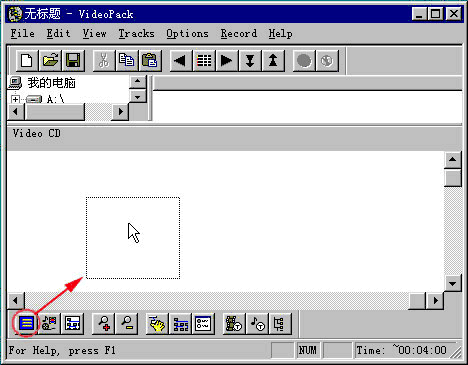
在已建立的選單項的圖標左上角會有一個紅色START標記,表明這是VCD播放的起始項,接下來要給選單項建立
三個播放選項:鼠標點住選單圖標按右鍵選“Add selection item”,每選一次增加一個選項,選單圖標下麵會
多出一個出口,采用此法,建立三個播放選項,此時目標窗應如下圖:

接下來就是建立三個播放項,用鼠標點一下工具欄中的播放鈕,移到目標窗適當位置,再點一下鼠標,建立一個空白的選單項,如下圖:
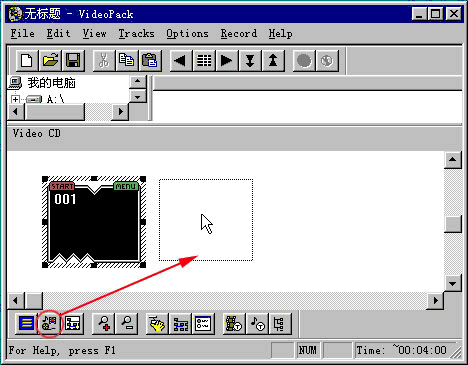
最後進行圖標連線,連線是建立選單型VCD模板的關鍵,連線主要是定義播放項的播放順序,如果連接的不好,後果是做出的VCD播放時很多控製鍵會失效。
在Video CD 狀態顯示屏下,實際上它又分兩層,一層叫 Menu layer,一層叫 Default Layer,兩者的切換就是在目標窗口的空白處按右鍵,選 Desktop -> Show menu routings 即可(有對號為Menu layer,無對號為Default Layer)。缺省狀態為 Menu Layer層,它的構造比較簡單,隻定義了各圖標的出入口,而 Default Layer 比較複雜,它主要定義了圖標的Next、Previous、Default、Return、Time-Out等動作連接口,這一部份要好好設定,不然作出來的 選單型VCD可能按什麼鍵都無法動作。下麵開始連線:
1.在Menu layer層連線:連線時鼠標點圖標下小缺口,圖標上就會有一行小黃字,表示這個出口的含義,然後按住鼠標左鍵一直拖到所要連的圖標上,全部連完線如下圖: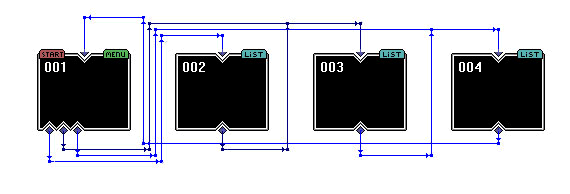
2.在Default layer層繼續連線:在目標窗的空白處按鼠標右鍵,選Desktop==〉Show Menu Routings(去掉對號),切換到Default layer層後,每個圖標下又多出很多出口,把鼠標移到每個出口上,圖標上就會顯示黃色小字,有Next、Previous、Default、Return、Time-Out等,表示各種狀況下或按什麼鍵下會有什麼動作。其中Next、Previous、Return務必連上線,Return項往往連選單項,Next、Previous連前後播放項,其他可不連,連線後如下圖: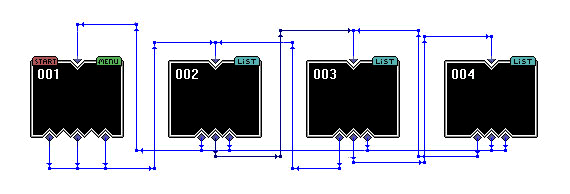
至此一個具有一層選單三個播放項的選單型VCD模板建好了,存盤保存備用。
如果有容器,可雙擊容器,進入容器裏麵,空白的容器裏麵隻有一個門型圖標,隻是容器的出入口。按照上麵的步驟在容器裏麵加入選單項、播放項,並連上線即可。在容器裏連線時應注意門型的圖標出口連接的是進入容器的起始播放項,一般是菜單項。門型圖標的入口不能空著,必須連上線,切記!一般連最後一個播放項的出口或選單項的Previous連線。雙擊門型圖標就可退出容器。